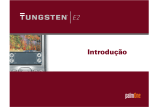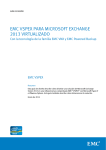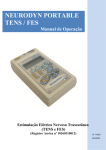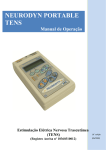Download 1 - Palm
Transcript
FP O Guía del usuario Uso de la Tarjeta Wi-Fi® de palmOne ® Tarjeta Wi-Fi de palmOne TM Copyright y marca comercial © 2004-2005 palmOne, Inc. Todos los derechos reservados. palmOne, el logotipo de palmOne, Tungsten, HotSync, Graffiti, VersaMail y Zire son marcas comerciales o marcas comerciales registradas de propiedad o con licencia de palmOne, Inc. palmOne, Inc. utiliza la marca comercial de tecnología inalámbrica Bluetooth bajo expresa autorización de Bluetooth SIG, Inc., y la marca comercial de tecnología inalámbrica de Wi-Fi bajo expresa autorización de Wi-Fi Alliance. Todos los demás nombres de marcas y productos son o pueden ser marcas comerciales de sus respectivos propietarios y se usan para identificar sus productos o servicios. Renuncia y limitación de la responsabilidad palmOne, Inc. no asume ninguna responsabilidad ante daños o pérdidas que resulten del uso de esta guía. palmOne, Inc. no asume ninguna responsabilidad ante pérdidas o reclamaciones por parte de terceros que puedan derivarse del uso de este software. palmOne, Inc. no asume ninguna responsabilidad ante pérdidas o daños ocasionados por la eliminación de datos como consecuencia de mal funcionamiento, baterías descargadas o reparaciones. Asegúrese de realizar copias de seguridad de todos los datos importantes en otros medios para protegerse contra la pérdida de datos. [ ! ] IMPORTANTE Lea el Acuerdo de licencia de software para el usuario final que viene con este producto antes de usar los programas de software que lo acompañan. El uso de cualquier parte del software indica que se aceptan los términos del Acuerdo de licencia de software para el usuario final. Información referente al cumplimiento de las normas de las agencias Puede obtener información regulativa del producto e información referente al cumplimiento de las normas en la sección Información regulativa del producto, más adelante en esta guía. PN: 406-10259-03 Tarjeta Wi-Fi® de palmOne ii Contenido Acerca de este libro ......................................................................................... v Visualización de esta guía ......................................................................................................... v ¿Qué encontrará en esta guía? ............................................................................................... vii Capítulo 1. Configuración de las conexiones de red Wi-Fi® ......................... 1 Inserción de la tarjeta Wi-Fi ..................................................................................................... 2 Cómo quitar la tarjeta Wi-Fi ..................................................................................................... 4 Configuración de una conexión a una red no codificada ...................................................... 5 Configuración de una conexión de red con codificación WEP ............................................. 6 Conexión a una red ................................................................................................................. 10 Capítulo 2. Sincronización mediante una conexión Wi-Fi®........................ 11 Preparación del equipo .......................................................................................................... 12 Preparación de la computadora de mano ............................................................................ 14 Sincronización de la computadora de mano mediante una conexión Wi-Fi ...................... 17 Capítulo 3. Uso de una cuenta VPN ............................................................ 19 Cómo trabajar con cuentas VPN en su computadora de mano Tungsten™ T5 o Tungsten™ E2 ............................................................................................................... 20 Configuración de una cuenta VPN en una computadora de mano Tungsten T5 o Tungsten E2 ................................................................................................................... 20 Conexión a la cuenta VPN mediante una computadora de mano Tungsten T5 o Tungsten E2 ................................................................................................................... 24 Cómo utilizar la Conexión automática en la computadora de mano Tungsten E2 .... 27 Cambio entre cuentas VPN en la computadora de mano Tungsten T5 o Tungsten E2 ................................................................................................................... 28 Edición de una cuenta VPN en una computadora de mano Tungsten T5 o Tungsten E2 ................................................................................................................... 29 Cómo trabajar con cuentas VPN en una computadora de mano Tungsten™ T3 o Zire™ 72 ......................................................................................................................... 31 Tarjeta Wi-Fi® de palmOne iii Configuración de una cuenta VPN en la computadora de mano Tungsten T3 o Zire 72 ............................................................................................................................. 31 Cambio entre cuentas VPN en su computadora de mano Tungsten T3 o Zire 72 ...... 35 Edición de una cuenta VPN en la computadora de mano Tungsten T3 o Zire 72 ...... 36 Desactivación y activación de VPN en la computadora de mano Tungsten T3 o Zire 72 ............................................................................................................................. 38 Capítulo 4. Administración de las conexiones a la red Wi-Fi® ................. 39 Activación o desactivación de Wi-Fi ...................................................................................... 39 Visualización de la potencia de la señal ................................................................................ 40 Visualización de la información de la conexión Wi-Fi ......................................................... 42 Conservación de la energía de las baterías .......................................................................... 43 Cambio del tiempo de espera ................................................................................................ 45 Configuración de una conexión de red punto a punto (ad hoc) ......................................... 46 Edición de los valores de la red Wi-Fi ................................................................................... 50 Capítulo 5. Preguntas frecuentes ................................................................. 56 ¿Por qué no puedo establecer una conexión inalámbrica ? ............................................... ¿Por qué no puedo lograr una conexión inalámbrica cuando viajo al exterior?............... ¿Por qué la VPN incluida en mi computadora de mano no funciona con la red corporativa? ...................................................................................................................... ¿Por qué no puedo sincronizar mi computadora de mano en modo inalámbrico?.......... ¿Por qué no funciona el software de la tarjeta Wi-Fi después de restaurar mi computadora de mano desde una copia de seguridad o después de realizar un restablecimiento completo?................................................................................................... ¿Por qué falla mi conexión VPN? .......................................................................................... Cómo contactarse con el servicio de Asistencia técnica ..................................................... 56 56 57 57 57 57 58 Capítulo 6. Frecuencias de Wi-Fi® ............................................................... 59 Información regulativa del producto ............................................................ 61 Índice ............................................................................................................... 69 Tarjeta Wi-Fi® de palmOne iv Acerca de este libro [ ! ] Antes de comenzar Complete los pasos contenidos en la Guía de Introducción incluida en el paquete de la tarjeta Wi-Fi para instalar el software Wi-Fi e insertar la tarjeta en su computadora de mano. Esta guía describe cómo configurar y utilizar la Tarjeta Wi-Fi® de palmOne para conectarse a una serie de redes de área local inalámbricas (WLAN) que utilicen comunicación de radio de 802.11b incluidas las redes codificadas y aseguradas. [ ! ] IMPORTANTE Para utilizar la tarjeta Wi-Fi, es necesario tener acceso a una red local o corporativa o a un plan de servicios con un proveedor de servicios de red (se venden por separado). También es necesario estar dentro del alcance de un punto de acceso inalámbrico. Visualización de esta guía Aquí encontrará algunas sugerencias para utilizar Acrobat Reader, para facilitarle la lectura y encontrar información en esta guía: • Haga clic en Ampliar varias veces para maximizar el tamaño de la página. Haga clic en Reducir para volver a la vista original. • Haga clic en una entrada de Contenido o el Índice para ir directamente a esa sección de la guía. • Si hace clic en un vínculo para ir a una página de esta guía, haga clic en Vista anterior o en (según la versión de Acrobat Reader) para volver a la página en la que se encontraba antes de hacer clic en el vínculo. • Haga clic en el icono Imprimir para imprimir las páginas. Cuando seleccione la página que desea imprimir, asegúrese de utilizar el número de página del archivo que se muestra en la parte inferior de la pantalla de su equipo, no el número de página que aparece en la esquina inferior derecha de la página. Por ejemplo, para imprimir la página que está leyendo en este momento, seleccione la página 6 (la página del archivo), no la página vi. Tarjeta Wi-Fi® de palmOne v Barras laterales [ ! ] Antes de comenzar Tareas que debe completar antes de poder seguir los pasos que se describen en el capítulo. Sugerencia Una sugerencia para utilizar una función en forma más completa; un acceso directo; un puntero a una función relacionada. ¿Sabía? Un punto importante sobre el tema que se describe; puede incluir un indicador para obtener más información. » Tarjeta Wi-Fi® de palmOne Palabra clave Término técnico relacionado con el tema que se describe. El término puede aparecer en esta guía o sólo en su computadora de mano. vi ¿Qué encontrará en esta guía? Cada capítulo contiene instrucciones paso a paso con indicaciones para efectuar acciones, vínculos a información detallada y barras laterales. Instrucciones paso a paso Información práctica. Busque estas indicaciones en las instrucciones: Continúa Hecho Indicación que señala la finalización del procedimiento. Ha finalizado. [ ! ] IMPORTANTE Un paso que debe seguir, ya que de lo contrario, podrían producirse errores o incluso perderse información. [ & ] OPCIONAL Un paso que podría serle útil. NOTA: Tarjeta Wi-Fi® de palmOne Indicación en la parte inferior de la página que significa que el procedimiento continúa en la página siguiente. Información que se aplica sólo en determinados casos o que proporciona más detalles acerca de un paso del procedimiento. vii CAPÍTULO 1 Configuración de las conexiones de red Wi-Fi® » Palabra clave Red Wi-Fi Red de área local inalámbrica (WLAN) basada en la norma 802.11. » Palabra clave Punto de acceso inalámbrico Dispositivo de red con una antena que proporciona conexiones inalámbricas a una red más grande. » Palabra clave SSID Nombre que identifica una red Wi-Fi. Si una red no difunde su SSID, es necesario obtener el SSID del administrador de la red para conectarse a ésta. Tarjeta Wi-Fi® de palmOne La Tarjeta Wi-Fi® de palmOne contiene una radio de 802.11b incorporada que le permite conectar la computadora de mano a una red Wi-Fi (una red de área local inalámbrica). Muchas organizaciones corporativas y ambientes públicos, tales como una cafetería o biblioteca local, ofrecen acceso a una red Wi-Fi. Una vez configurado el acceso a la red Wi-Fi en la computadora de mano, es posible conectarse rápidamente a ella en cualquier momento siempre que se encuentre dentro del alcance de un punto de acceso Wi-Fi. Una red Wi-Fi puede estar codificada (asegurada) o no codificada, y puede o no difundir su nombre o SSID. Al iniciar la configuración de Wi-Fi, su computadora de mano muestra automáticamente las redes que se encuentran dentro del alcance y que difunden sus SSID. Siga las instrucciones en este capítulo para el tipo de red que desea configurar. [ ! ] IMPORTANTE Si la computadora de mano tiene instalada la tecnología Bluetooth®, debe desactivarla para utilizar la tarjeta Wi-Fi. Asegúrese de que la tarjeta Wi-Fi esté ubicada en la ranura de expansión para la tarjeta antes de configurar o conectarse a una red Wi-Fi. palmOne no puede garantizar la interoperabilidad entre Wi-Fi y la tecnología inalámbrica Bluetooth, por lo que se recomienda desactivar la tecnología Bluetooth al utilizar la tarjeta Wi-Fi. 1 CAPÍTULO 1 [ ! ] Antes de comenzar Complete los pasos contenidos en la guía de Introducción incluida en el paquete de la tarjeta Wi-Fi para instalar el software Wi-Fi en su computadora de mano. Su computadora de mano debe tener al menos 7 MB de memoria libre para instalar el software Wi-Fi. Sugerencia Se puede conservar la energía de la batería retirando la tarjeta Wi-Fi o desactivando Wi-Fi cuando no lo va a utilizar por un periodo prolongado. Configuración de las conexiones de red Wi-Fi® Inserción de la tarjeta Wi-Fi [ ! ] IMPORTANTE Asegúrese de que la función inalámbrica Bluetooth esté desactivada antes de insertar la tarjeta Wi-Fi. Consulte la guía de Introducción para obtener instrucciones. 0 1 2 Inserte la tarjeta en la ranura de expansión con la etiqueta del logotipo de palmOne mirando hacia la parte delantera de la computadora de mano. Etiqueta del logotipo de palmOne Presione la tarjeta hacia adentro hasta que escuche el tono de confirmación. La parte superior de la tarjeta sobresale de la ranura cuando la tarjeta está insertada completamente. Presionar Tarjeta insertada completamente Sugerencia ¿No hay tono de confirmación cuando inserta la tarjeta?. En Preferencias, vaya a Sonidos y alertas y active el Sonido del sistema. Continuar Tarjeta Wi-Fi® de palmOne 2 CAPÍTULO 1 Configuración de las conexiones de red Wi-Fi® 3 4 5 Vaya a la pantalla Aplicaciones/Inicio En la lista de selección Wi-Fi, seleccione Activado. La tarjeta Wi-Fi busca redes disponibles que publiquen sus nombres e intenta conectarse a una de ellas. Esto puede demorar algunos minutos. Para conectarse a una red diferente, selecciónela desde la lista de selección de redes. Si la red que desea no aparece en la lista, deberá configurarla en su computadora de mano. Consulte Configuración de una conexión a una red no codificada o bien Configuración de una conexión de red con codificación WEP según el tipo de red que desee configurar. y seleccione Pref. y luego Wi-Fi. Lista de selección Lista de selección de redes Hecho Tarjeta Wi-Fi® de palmOne 3 CAPÍTULO 1 Configuración de las conexiones de red Wi-Fi® Sugerencia ¿Está buscando una manera práctica de llevar sus tarjetas de expansión? Puede comprar una variedad de maletines. Visite el sitio www.palmOne.com y busque el vínculo de Accesorios para su computadora de mano. Cómo quitar la tarjeta Wi-Fi Wi-Fi se desactiva en forma automática cuando se retira la tarjeta Wi-Fi de la ranura de expansión. 0 1 Presione suavemente la tarjeta con el pulgar. Presionar 2 Extraiga la tarjeta de la ranura de expansión. Hecho Tarjeta Wi-Fi® de palmOne 4 CAPÍTULO 1 Configuración de las conexiones de red Wi-Fi® Configuración de una conexión a una red no codificada 0 1 En la pantalla Aplicaciones/Inicio 2 Seleccione la red a la que desea conectarse: , seleccione Configuración de Wi-Fi . a. Seleccione Siguiente. Seleccione desde la lista de redes disponibles y vuelva a seleccionar Siguiente. b. Si la red no aparece en la lista, seleccione Otras e ingrese el nombre de la red (SSID). Luego seleccione OK. NOTA: Si selecciona una red que no está disponible, la computadora de mano intentará conectarse a cualquier red disponible. Otras c. Seleccione Hecho. Hecho Tarjeta Wi-Fi® de palmOne 5 CAPÍTULO 1 [ ! ] Antes de comenzar Asegúrese de obtener la siguiente información del administrador de la red: • Claves WEP, tipo de clave e índice de claves (si es necesario) O BIEN, • Clave de acceso WEP Sugerencia Si desea agregar una codificación WEP a una red que ya ha configurado, consulte Edición de los valores de la red Wi-Fi. » Palabra clave WEP significa “privacidad equivalente a las redes cableadas”. WEP es un método de codificación estándar utilizado para mejorar la seguridad de las conexiones de la red Wi-Fi. Configuración de las conexiones de red Wi-Fi® Configuración de una conexión de red con codificación WEP Siga estos pasos para configurar una red Wi-Fi con codificación de clave WEP. Para las redes corporativas, es necesario consultar al administrador de la red para obtener la configuración requerida. Para las redes locales, utilice en la computadora de mano los mismos valores de la clave WEP que utilizó para configurar WEP en su punto de acceso a la red. Una clave WEP puede ser un texto ASCII, un número hexadecimal o una clave de acceso. Si recibe una clave de acceso y tiene problemas, consulte con el administrador de TI para obtener el equivalente hexadecimal y utilícelo en lugar de la clave. Si utiliza una Estación base Airport de Apple, consulte la Utilidad de administración Airport para obtener la contraseña de red equivalente. 0 1 En la pantalla Aplicaciones/Inicio 2 Seleccione Siguiente y luego Otras. 3 Ingrese la información de la red: , seleccione Configuración de Wi-Fi . a. Ingrese el nombre de la red (SSID). b. Seleccione el cuadro Codificación WEP. Cuadro Clave WEP c. Seleccione el cuadro Clave WEP. Continuar Tarjeta Wi-Fi® de palmOne 6 CAPÍTULO 1 Sugerencia La codificación de la clave WEP abarca de 40 bits a 128-bits. Las claves de 40 bits generalmente se llaman de 64 bits y las claves de 104 bits a veces se llaman de 128 bits porque los otros 24 bits se asignan automáticamente. Configuración de las conexiones de red Wi-Fi® 4 Seleccione la lista de selección Tipo de clave y seleccione el tipo de clave WEP de la red: Hex de 40 bits El formato de la clave es un número hexadecimal de 10-dígitos. Lista de selección Tipo de clave ASCII de 40 bits El formato de la clave es una cadena de cinco-caracteres. Clave de 40 bits El formato de la clave es una cadena de longitud variable. Hex de 104 bits El formato de la clave es un número hexadecimal de 26-dígitos. ASCII de 104 bits El formato de la clave es una cadena de 13-caracteres. Clave de 104 bits El formato de la clave es una cadena de longitud variable. Continuar Tarjeta Wi-Fi® de palmOne 7 CAPÍTULO 1 Configuración de las conexiones de red Wi-Fi® 5 Si la red requiere cuatro claves, marque la casilla Cuatro claves. Cuadro Cuatro claves Si no selecciona la casilla Cuatro claves, ingrese una sola clave. 6 Ingrese la clave o las claves WEP. Si la casilla Cuatro claves está seleccionada, se ingresan cuatro claves. Una clave Cuatro claves Continuar Tarjeta Wi-Fi® de palmOne 8 CAPÍTULO 1 Configuración de las conexiones de red Wi-Fi® 7 8 Si marcó la casilla Cuatro claves, seleccione la lista de selección Índice de claves y seleccione un número de índice. Seleccione OK. Luego seleccione Siguiente y Hecho. Hecho Tarjeta Wi-Fi® de palmOne 9 CAPÍTULO 1 Configuración de las conexiones de red Wi-Fi® Sugerencia Es posible ver la potencia de la señal Wi-Fi en la barra de herramientas de comando dibujando el Trazo de comando. El indicador de potencia de la señal Wi-Fi aparece en el extremo derecho de la barra de herramientas de comando. Si la conexión VPN está activada, aparece un icono de candado junto al indicador de potencia de la señal. Conexión a una red Una vez configurada la conexión a una red, es posible tener acceso a esa red en cualquier momento siempre que se encuentre dentro del alcance de un punto de acceso Wi-Fi en la red, o para una conexión punto a punto, dentro del alcance del dispositivo Wi-Fi de punto. 0 1 2 3 En la pantalla Aplicaciones/Inicio , seleccione Configuración de Wi-Fi . Seleccione Siguiente. Luego seleccione desde la lista de redes disponibles y vuelva a seleccionar Siguiente. Una vez que la computadora de mano se conecte, seleccione Hecho. Hecho Tarjeta Wi-Fi® de palmOne 10 CAPÍTULO 2 Sincronización mediante una conexión Wi-Fi® [ ! ] Antes de comenzar Asegúrese de que el equipo con el que desea sincronizar cuente con lo siguiente: • Sistema operativo Windows ¿Necesita sincronizar pero no puede volver a la oficina? Una vez que configure la conexión a la red Wi-Fi® y prepare su equipo, podrá sincronizar la computadora de mano en cualquier momento siempre que su PC esté encendido y tenga acceso mediante una red y que usted se encuentre dentro del alcance de un punto de acceso Wi-Fi. • Software Palm® Desktop con HotSync® Manager activado [ ! ] IMPORTANTE La primera vez que sincronice la computadora de mano, deberá utilizar una conexión local y directa, o una comunicación por infrarrojos o Bluetooth®, en lugar de un módem o una red. Consulte la Guía del usuario de la computadora de mano para obtener instrucciones. • Soporte para TCP/IP NOTA: Si su red residencial o corporativa está asegurada con una VPN (red privada virtual), es necesario configurar una cuenta VPN en su computadora de mano antes de que sea posible sincronizar mediante una conexión Wi-Fi. Consulte Uso de una cuenta VPN. • Acceso a una red de banda ancha, como a la red de una empresa o a DSL. Tarjeta Wi-Fi® de palmOne 11 CAPÍTULO 2 Sincronización mediante una conexión Wi-Fi® Preparación del equipo Antes de poder sincronizar en modo inalámbrico, es necesario configurar el equipo Windows con conexión a red para la sincronización de red. 0 1 2 Haga clic en el icono HotSync Manager barra de tareas de Windows. Desde el menú HotSync Manager, seleccione Red si aún no está seleccionada. en la esquina derecha inferior de la La opción Red está seleccionada. Continuar Tarjeta Wi-Fi® de palmOne 12 CAPÍTULO 2 Sincronización mediante una conexión Wi-Fi® 3 Configure su nombre de usuario: a. Seleccione Configuración en el menú de HotSync Manager. b. Haga clic en la ficha Red y seleccione su nombre de usuario si aún no está seleccionado. NOTA: Si su nombre de usuario no aparece, es necesario agregarlo al equipo mediante la sincronización de la computadora de mano con una conexión local y directa (cable/base), o una comunicación por infrarrojos o Bluetooth®. Consulte la Guía del usuario de la computadora de mano para obtener instrucciones. 4 La marca de verificación indica que el nombre está seleccionado. Haga clic en OK y luego sincronice su computadora de mano con el equipo mediante una conexión local directa (cable o base). Hecho Tarjeta Wi-Fi® de palmOne 13 CAPÍTULO 2 [ ! ] Antes de comenzar Solicite la siguiente información al administrador de la red: • Nombre de red asignado a su equipo O BIEN, • Dirección IP de red asignada a su equipo Sincronización mediante una conexión Wi-Fi® Preparación de la computadora de mano La primera vez que sincronice en modo inalámbrico, siga estos pasos para configurar la conexión de red de la computadora de mano. 0 1 2 En la pantalla Aplicaciones/Inicio , seleccione HotSync . Seleccione Red en el cuadro de diálogo Pref. de sinc. por módem: a. Abra los menús. b. Seleccione Opciones y luego seleccione Pref. de sinc. módem. c. Seleccione Red. d. Seleccione OK. Continuar Tarjeta Wi-Fi® de palmOne 14 CAPÍTULO 2 Sincronización mediante una conexión Wi-Fi® 3 Seleccione el servicio para la red Wi-Fi: a. Seleccione Módem. b. Seleccione el cuadro de servicios. c. Seleccione la lista de selección Servicio y seleccione Wi-Fi. d. Seleccione Hecho. Lista de selección Servicio Cuadro Servicio Continuar Tarjeta Wi-Fi® de palmOne 15 CAPÍTULO 2 Sincronización mediante una conexión Wi-Fi® 4 Verifique que la información acerca de su equipo sea la correcta: Nombre de red de su PC a. Abra los menús. b. Seleccione el menú Opciones y luego seleccione Config. del PC principal. Dirección IP de red de su PC c. Verifique que el nombre y la dirección IP del equipo sean correctos. Edite la información si es necesario. d. Seleccione OK. Hecho Tarjeta Wi-Fi® de palmOne 16 CAPÍTULO 2 Sincronización mediante una conexión Wi-Fi® Sincronización de la computadora de mano mediante una conexión Wi-Fi Después de preparar el equipo y la computadora de mano para la sincronización en una red inalámbrica, es posible sincronizar la computadora de mano desde cualquier punto de acceso Wi-Fi. 0 1 En la pantalla Aplicaciones/Inicio , seleccione HotSync . [ ! ] IMPORTANTE Asegúrese de que su equipo esté encendido antes de sincronizar en modo inalámbrico. 2 [ & ] OPCIONAL Si está sincronizando con un equipo diferente al utilizado anteriormente para la sincronización, ingrese información acerca del mismo: Nombre de red de su PC Dirección IP de red de su PC a. Abra los menús. b. Seleccione el menú Opciones y luego seleccione Config. del PC principal. c. Ingrese el nombre del equipo o la dirección IP. d. Seleccione OK. Continuar Tarjeta Wi-Fi® de palmOne 17 CAPÍTULO 2 Sincronización mediante una conexión Wi-Fi® 3 Seleccione Módem y luego el icono de HotSync. NOTA: El campo Marcar N° teléfono no se utiliza para conexiones Wi-Fi. Icono de HotSync Hecho Tarjeta Wi-Fi® de palmOne 18 CAPÍTULO 3 Uso de una cuenta VPN » » Palabra clave VPN (red privada virtual) es un servicio de autenticación segura que utiliza métodos como el Protocolo punto a punto a través de túnel (PPTP) para permitirle atravesar el servidor de seguridad de su empresa (nivel de seguridad) y tener acceso a la red interna de la empresa. El software VPN incluido en su tarjeta Wi-Fi® requiere acceso a un servidor VPN que ejecute el protocolo PPTP. Palabra clave IPsec (seguridad de protocolo de Internet) es un conjunto de protocolos de seguridad de la red o una capa de procesamiento de paquetes de la comunicación de red. Tarjeta Wi-Fi® de palmOne Muchas redes privadas, como las LAN particulares o corporativas, son redes privadas virtuales (VPN) seguras. Si la red corporativa a la que desea acceder es una VPN, es necesario utilizar una cuenta VPN para tener acceso a su cuenta de correo electrónico corporativa o sincronizar la computadora de mano con el PC de su oficina. Siga las instrucciones en este capítulo para configurar o editar la información de la cuenta VPN, pasar de una cuenta VPN a otra o conectar su cuenta VPN. Consulte la siguiente información, según el tipo de computadora de mano que posea: • Cómo trabajar con cuentas VPN en su computadora de mano Tungsten™ T5 o Tungsten™ E2 • Cómo trabajar con cuentas VPN en una computadora de mano Tungsten™ T3 o Zire™ 72 [ ! ] IMPORTANTE Consulte con el administrador de la red para averiguar si su red corporativa requiere el uso de una cuenta VPN y para obtener información sobre la configuración. El cliente VPN incluido con la tarjeta Wi-Fi es compatible con el protocolo PPTP. Si su VPN corporativa utiliza el protocolo IPsec en lugar del protocolo PPTP, necesitará instalar el software cliente IPsec VPN en su computadora de mano, el cual puede comprar por separado. 19 CAPÍTULO 3 [ ! ] Antes de comenzar Para configurar una VPN en la computadora de mano, es necesario obtener la siguiente información del administrador de la red: • Su nombre de usuario VPN Uso de una cuenta VPN Cómo trabajar con cuentas VPN en su computadora de mano Tungsten T5 o Tungsten E2 ™ ™ Antes de utilizar VPN para las conexiones a la red Wi-Fi®, es necesario configurar una cuenta VPN en la computadora de mano. La computadora de mano utiliza esta cuenta VPN cuando se selecciona el botón Conectar VPN como se describe en Conexión a la cuenta VPN mediante una computadora de mano Tungsten T5 o Tungsten E2. La computadora de mano Tungsten E2 posee una opción de conexión automática en las Preferencias de VPN. Para obtener más información, consulte Cómo utilizar la conexión automática en la computadora de mano Tungsten E2. • Su contraseña VPN • La dirección o nombre del servidor VPN Configuración de una cuenta VPN en una computadora de mano Tungsten T5 o Tungsten E2 0 Además, solicite al administrador la siguiente información: 1 • ¿Se requiere codificación para los datos VPN? • ¿Es necesario enviar todos los datos TCP/IP al servidor VPN? • ¿Se requiere una dirección IP o DNS estática? Tarjeta Wi-Fi® de palmOne Inicie la configuración de VPN: a. Vaya a Aplicaciones y seleccione Pref . b. Seleccione VPN. 2 Seleccione la lista de selección Cuenta de VPN y seleccione Agregar cuenta. Continuar 20 CAPÍTULO 3 ¿Sabía? El software cliente VPN que viene incluido con la computadora de mano Tungsten T5 o Tungsten E2 almacena de forma automática su contraseña, de modo que no es necesario ingresarla cada vez que se conecta. Uso de una cuenta VPN 3 Configure la cuenta VPN: a. Ingrese un nombre para la cuenta. b. Ingrese su nombre de usuario VPN. c. Seleccione el cuadro Contraseña e ingrese su contraseña VPN. d. Seleccione OK. Cuadro Contraseña Continuar Tarjeta Wi-Fi® de palmOne 21 CAPÍTULO 3 Uso de una cuenta VPN Cont. 4 e. Ingrese el nombre del servidor VPN o la dirección IP. [ & ] OPCIONAL lo requiere. Cambie las opciones de VPN si el administrador de VPN a. Seleccione Detalles. b. Seleccione o anule la selección de las siguientes opciones: Codificación: Se necesita Cuando está seleccionada, se codifican todos los datos VPN. Anule la selección de la casilla de verificación si el servidor VPN no codifica los datos. Enviar todo: A VPN Cuando está seleccionada, todos los datos TCP/IP se dirigen a la red privada. Anule la selección de la casilla de verificación si desea que sólo las solicitudes DNS y los datos TCP/IP específicamente destinados a la red privada sean enviados allí. Continuar Tarjeta Wi-Fi® de palmOne 22 CAPÍTULO 3 Sugerencia En Preferencias de VPN, seleccione Sugerencias para obtener información acerca de cómo utilizar las cuentas VPN, por ejemplo para saber por qué puede fallar una conexión VPN. Uso de una cuenta VPN Cont. Consulta DNS Cuando está seleccionada, la computadora de mano obtiene el nombre del servidor de dominio del servidor VPN. Anule la selección de la casilla de verificación si necesita ingresar una dirección DNS estática. Dirección IP: Automática Cuando está seleccionada, la computadora de mano obtiene la dirección IP de la red privada. Anule la selección de la casilla de verificación si necesita ingresar una dirección DNS estática. ¿Sabía? En el explorador Web incluido con la computadora de mano Tungsten T5 o Tungsten E2, puede conectarse a su VPN seleccionando Conectar VPN en el menú Opciones. 5 Hecho Tarjeta Wi-Fi® de palmOne Seleccione OK. Ya puede utilizar su cuenta VPN. 23 CAPÍTULO 3 Uso de una cuenta VPN Conexión a la cuenta VPN mediante una computadora de mano Tungsten T5 o Tungsten E2 Puede conectarse a su VPN mediante la pantalla Preferencias de VPN. Algunas aplicaciones le permiten abrir el panel de Preferencias de VPN o poseen valores que especifican si dichas aplicaciones utilizan la VPN. Para conectarse a una VPN es necesario tener una conexión de red activa. Si se conecta a la VPN a través de la pantalla Preferencias de VPN sin conectarse previamente a una red, la computadora de mano le preguntará si desea conectarse a una red Wi-Fi disponible. Una vez establecida la conexión a la red Wi-Fi, la conexión VPN continúa activa hasta que: • La computadora de mano se apaga. • Se finaliza la conexión VPN de forma manual en las Preferencias de VPN. • La conexión a la red Wi-Fi sufre una interrupción. Cuando se utilizan muchas aplicaciones, como la versión de VersaMail® incluida con la computadora de mano, la conexión VPN no se establece automáticamente. Es necesario conectarse a la VPN de forma manual en las Preferencias de VPN. Si utiliza una computadora de mano Tungsten E2, puede seleccionar la preferencia de conexión automática. Para obtener más información, consulte Cómo utilizar la conexión automática en la computadora de mano Tungsten E2. Tarjeta Wi-Fi® de palmOne 24 CAPÍTULO 3 Uso de una cuenta VPN 0 1 Vaya a Aplicaciones 2 Seleccione la lista de selección Cuenta de VPN y luego seleccione su cuenta. 3 Seleccione Conectar VPN. y seleccione Pref. y luego VPN. NOTA: Compruebe la conexión VPN dibujando el trazo de comando para visualizar la barra de herramientas de comando. Luego verifique que haya un icono de candado junto al indicador de potencia de señal Wi-Fi en el extremo derecho de la barra de herramientas. Icono de candado Continuar Tarjeta Wi-Fi® de palmOne 25 CAPÍTULO 3 Uso de una cuenta VPN 4 Seleccione Desconectar VPN cuando haya finalizado. [ ! ] IMPORTANTE No se puede borrar ni editar una cuenta VPN cuando esté en una conexión activa. No se puede conectar a otras cuentas VPN hasta que no se desconecte la cuenta actual. Sí se pueden agregar, editar o eliminar otras cuentas VPN. Hecho Tarjeta Wi-Fi® de palmOne 26 CAPÍTULO 3 Uso de una cuenta VPN Cómo utilizar la conexión automática en la computadora de mano Tungsten E2 En la computadora de mano Tungsten E2, puede seleccionar Activar conexión automática en las Preferencias de VPN, como se muestra a continuación. Cuando realice una conexión a la red Wi-Fi, la conexión VPN se establecerá automáticamente mediante la cuenta VPN seleccionada actualmente. 0 1 Vaya a Aplicaciones 2 Seleccione la lista de selección Cuenta de VPN y luego seleccione su cuenta. 3 y seleccione Pref. y luego VPN. Seleccione Activar conexión automática y luego seleccione Hecho. Hecho Tarjeta Wi-Fi® de palmOne 27 CAPÍTULO 3 Uso de una cuenta VPN Cambio entre cuentas VPN en la computadora de mano Tungsten T5 o Tungsten E2 Si ha configurado varias cuentas VPN, puede pasar de una cuenta a otra siempre y cuando no haya una conexión activa. 0 1 2 Vaya a Aplicaciones y seleccione Pref. y luego VPN. Seleccione la cuenta en la lista de selección Cuenta VPN. Lista de selección Cuenta Hecho Tarjeta Wi-Fi® de palmOne La cuenta VPN seleccionada se utiliza para todas las conexiones VPN futuras, ya sean conexiones manuales o automáticas. 28 CAPÍTULO 3 Uso de una cuenta VPN Edición de una cuenta VPN en una computadora de mano Tungsten T5 o Tungsten E2 [ ! ] IMPORTANTE No se puede borrar ni editar una cuenta VPN si esta cuenta posee una conexión VPN activa. Sí se pueden agregar, editar o eliminar otras cuentas VPN. 0 0 1 2 3 Vaya a Aplicaciones , seleccione Pref. y a continuación seleccione VPN. Seleccione Editar cuentas en la lista de selección Cuenta de VPN. Seleccione la cuenta y luego seleccione Editar. Continuar Tarjeta Wi-Fi® de palmOne 29 CAPÍTULO 3 Uso de una cuenta VPN 4 5 Edite el nombre de cuenta, el nombre de usuario, la contraseña o el nombre o la dirección del servidor VPN, si es necesario. Toque para ver las instrucciones. Seleccione OK dos veces cuando haya finalizado la edición de la cuenta. Hecho Tarjeta Wi-Fi® de palmOne 30 CAPÍTULO 3 [ ! ] Antes de comenzar Para configurar una VPN en la computadora de mano, es necesario obtener la siguiente información del administrador de la red: Uso de una cuenta VPN Cómo trabajar con cuentas VPN en una computadora de mano Tungsten T3 o Zire 72 ™ ™ Para utilizar una cuenta VPN para las conexiones a una red Wi-Fi, primero es necesario configurar la cuenta en la computadora de mano. También puede editar o eliminar una cuenta VPN desde Preferencias de VPN. • Su nombre de usuario VPN Configuración de una cuenta VPN en la computadora de mano Tungsten T3 o Zire 72 • Su contraseña VPN Antes de utilizar VPN para las conexiones a la red Wi-Fi®, es necesario configurar una cuenta VPN en la computadora de mano. La computadora de mano utiliza esta cuenta VPN para todas las futuras conexiones a la red Wi-Fi siempre y cuando VPN esté activada en Preferencias. • La dirección o nombre del servidor VPN Además, solicite al administrador la siguiente información: 0 1 • ¿Se requiere codificación para los datos VPN? • ¿Es necesario enviar todos los datos TCP/IP al servidor VPN? • ¿Se requiere una dirección IP o DNS estática? Inicie la configuración de VPN: a. Vaya a la pantalla de Inicio y seleccione Configuración de VPN . b. Seleccione Siguiente. 2 Configure la cuenta VPN: a. Ingrese un nombre para la cuenta. Continuar Tarjeta Wi-Fi® de palmOne 31 CAPÍTULO 3 Uso de una cuenta VPN Cont. b. Ingrese su nombre de usuario VPN. c. Seleccione el cuadro Contraseña e ingrese su contraseña VPN. d. Seleccione OK. Cuadro Contraseña e. Ingrese el nombre del servidor VPN o la dirección IP. Continuar Tarjeta Wi-Fi® de palmOne 32 CAPÍTULO 3 Uso de una cuenta VPN 3 [ & ] OPCIONAL lo requiere. Cambie las opciones de VPN si el administrador de VPN a. Seleccione Detalles. b. Seleccione o anule la selección de las siguientes opciones: Codificación: Se necesita Cuando está seleccionada, se codifican todos los datos VPN. Anule la selección de la casilla de verificación si el servidor VPN no codifica los datos. Enviar todo: A VPN Cuando está seleccionada, todos los datos TCP/IP van a la red privada. Anule la selección si desea que sólo las solicitudes DNS y los datos TCP/IP destinados específicamente a la red privada sean enviados allí. Consulta DNS Cuando está seleccionada, la computadora de mano obtiene el nombre del servidor de dominio del servidor VPN. Anule la selección de la casilla de verificación si necesita ingresar una dirección DNS estática. Dirección IP: Automática Cuando está seleccionada, la computadora de mano obtiene la dirección IP de la red privada. Anule la selección de la casilla de verificación si necesita ingresar una dirección DNS estática. Continuar Tarjeta Wi-Fi® de palmOne 33 CAPÍTULO 3 Uso de una cuenta VPN 4 Seleccione OK. 5 Active la cuenta VPN: a. Seleccione Pref. de VPN. b. Seleccione Activada en la lista de selección VPN. c. Seleccione Hecho dos veces. Lista de selección VPN Pref. de VPN NOTA: Verifique la conexión VPN dibujando el trazo de comando para mostrar la barra de herramientas de comando. Luego compruebe que haya un icono de candado junto al indicador de potencia de señal Wi-Fi a la derecha de la barra de herramientas. Icono de candado Hecho Tarjeta Wi-Fi® de palmOne El servicio VPN seleccionado está activado y será utilizado en conexiones futuras. 34 CAPÍTULO 3 Uso de una cuenta VPN Cambio entre cuentas VPN en su computadora de mano Tungsten T3 o Zire 72 Si ha configurado varias cuentas VPN, es posible pasar de una a otra fácilmente. 0 1 Vaya a la pantalla de Inicio 2 Seleccione la cuenta VPN: y seleccione Pref. a. Si la VPN está desactivada, seleccione Activada en la lista de selección VPN. y luego VPN. Lista de selección Cuenta b. Seleccione la cuenta en la lista de selección Cuenta. c. Seleccione Hecho. Hecho Tarjeta Wi-Fi® de palmOne El servicio VPN seleccionado está activado y será utilizado en conexiones futuras. 35 CAPÍTULO 3 Uso de una cuenta VPN Edición de una cuenta VPN en la computadora de mano Tungsten T3 o Zire 72 0 1 2 Vaya a la pantalla de Inicio y seleccione Pref. , luego seleccione VPN. Seleccione Activada en la lista de selección VPN. Lista de selección 3 Seleccione Editar cuentas en el cuadro Cuenta. Continuar Tarjeta Wi-Fi® de palmOne 36 CAPÍTULO 3 Uso de una cuenta VPN 4 5 Seleccione la cuenta y luego seleccione Editar. Edite el nombre de cuenta, el nombre de usuario, la contraseña o el nombre o la dirección del servidor VPN, si es necesario. Toque para ver las instrucciones. Cuando haya finalizado de editar la información, seleccione OK, y a continuación, seleccione la cuenta VPN que desea activar. Seleccione OK. Seleccione Hecho en Preferencias de VPN para guardar todos los valores. Hecho Tarjeta Wi-Fi® de palmOne Su servicio de VPN está activado. Los nuevos valores de cuenta se utilizarán para todas las conexiones futuras mediante esta cuenta VPN. 37 CAPÍTULO 3 Uso de una cuenta VPN Desactivación y activación de VPN en la computadora de mano Tungsten T3 o Zire 72 Puede desactivar VPN cuando no desee utilizar su cuenta VPN para establecer conexiones a la red. Por ejemplo, es posible que le resulte más rápido navegar la red pública sin conectarse a través de una cuenta VPN y una LAN privada. O quizás necesite desactivar VPN para enviar un mensaje de correo electrónico personal si la seguridad de la LAN privada no le permite hacerlo. 0Y 1 2 Hecho Tarjeta Wi-Fi® de palmOne Vaya a la pantalla de Inicio y seleccione Pref. , luego seleccione VPN. Seleccione la lista de selección VPN y seleccione Desactivada (o Activada). Luego seleccione Hecho. El servicio VPN está desactivado (o activado) para futuras conexiones. 38 CAPÍTULO 4 Administración de las conexiones a la red Wi-Fi ® Este capítulo proporciona instrucciones para la conservación de la energía de las baterías, la verificación de la potencia de la señal Wi-Fi® y la visualización o edición de los valores de la conexión a la red Wi-Fi. Activación o desactivación de Wi-Fi Es aconsejable desactivar Wi-Fi si no planea utilizarlo por un periodo prolongado, pero desea dejar la tarjeta en la ranura de expansión. Mientras Wi-Fi está activado, la tarjeta Wi-Fi utiliza una pequeña cantidad de energía aún cuando no está conectado a la red. Wi-Fi se desactiva en forma automática al retirar la tarjeta de la ranura de expansión. 0 1 2 Vaya a la pantalla Aplicaciones/Inicio y seleccione Pref. y luego Wi-Fi. Seleccione Desactivado o Activado en la lista de selección Wi-Fi. NOTA: Antes de desactivar Wi-Fi, espere unos segundos hasta que se restablezca la conexión y luego seleccione Desactivado. Lista de selección Hecho Tarjeta Wi-Fi® de palmOne 39 CAPÍTULO 4 Administración de las conexiones a la red Wi-Fi® NOTA Un indicador LED verde en la parte delantera de la tarjeta Wi-Fi brilla continuamente si la tarjeta se insertó correctamente en la ranura SDIO y si Wi-Fi está activado. El indicador LED parpadea cuando se está negociando la conexión con un punto de acceso, y se desactiva cuando se desactiva Wi-Fi. Visualización de la potencia de la señal Es posible supervisar la potencia de la señal Wi-Fi cuando se está conectado a una red. Si la señal es débil, es posible que la conexión no sea confiable. 0 1 En la pantalla Aplicaciones/Inicio 2 Seleccione Wi-Fi. , seleccione Pref. . La barra de señal muestra la potencia de la señal de la red seleccionada. Rojo Indica una señal débil. Amarillo Indica una señal media. Verde Indica una señal muy fuerte. Continuar Tarjeta Wi-Fi® de palmOne 40 CAPÍTULO 4 Administración de las conexiones a la red Wi-Fi® Cont. También es posible ver la potencia de la señal Wi-Fi en la barra de herramientas Comando dibujando el trazo de comando. Si la conexión VPN está activa, aparece un icono de candado junto al indicador de potencia de la señal Wi-Fi. Seleccione el indicador de potencia de la señal Wi-Fi en la barra de herramientas de comando para visualizar el estado de Wi-Fi. También es posible visualizar la configuración de preferencias para Wi-Fi o VPN, al seleccionar los botones Pref. de Wi-Fi o VPN. Indicador de potencia de la señal Wi-Fi Ícono de candado de VPN Hecho Tarjeta Wi-Fi® de palmOne 41 CAPÍTULO 4 Administración de las conexiones a la red Wi-Fi® Visualización de la información de la conexión Wi-Fi Es posible que necesite ver la información de la conexión para proporcionarle al administrador de TI su dirección de MAC (control de acceso de medios) u otro tipo de información. 0 1 Vaya a la pantalla Aplicaciones/Inicio 2 Seleccione Info. y seleccione Pref. y luego Wi-Fi. Hecho Tarjeta Wi-Fi® de palmOne 42 CAPÍTULO 4 Administración de las conexiones a la red Wi-Fi® Conservación de la energía de las baterías Es posible prolongar la energía de la batería mediante la activación de la opción Ahorrar energía y la restricción de la itinerancia. Cuando la opción Ahorrar energía está desactivada, la tarjeta Wi-Fi utiliza toda la energía para transitar en forma continua y buscar puntos de acceso más cercanos. Esto puede mejorar el rendimiento de Wi-Fi, pero reduce la vida útil de la batería. El uso constante de la tarjeta Wi-Fi puede agotar rápidamente la batería de la computadora de mano. Se recomienda enchufar la computadora de mano a un dispositivo de carga o conectar una batería auxiliar cuando se utiliza la tarjeta Wi-Fi durante periodos prolongados. 0 1 Vaya a la pantalla Aplicaciones/Inicio 2 Abra los menús y luego seleccione Preferencias en el menú Opciones. 3 y luego Wi-Fi. Seleccione Sí en la lista de selección Ahorrar energía. Continuar Tarjeta Wi-Fi® de palmOne y seleccione Pref. Lista de selección 43 CAPÍTULO 4 Administración de las conexiones a la red Wi-Fi® 4 Seleccione la lista de selección Tránsito y seleccione una configuración. Muy débil Comienza la itinerancia sólo cuando la señal es muy débil. Esta configuración conserva mejor la energía de la pila. Débil Comienza la itinerancia cuando la señal es débil. Regular Comienza la itinerancia cuando la señal es moderada. Lista de selección 5 Seleccione OK. Hecho Tarjeta Wi-Fi® de palmOne 44 CAPÍTULO 4 Administración de las conexiones a la red Wi-Fi® Cambio del tiempo de espera Es posible controlar cuánto tiempo permanecerá conectada la computadora de mano a la red WiFi cuando no está enviando ni recibiendo datos de manera activa. En forma predeterminada, la computadora de mano permanece conectada durante tres minutos o hasta que la pantalla se apaga, según lo que se especifique en las Preferencias de encendido. 0 1 2 Vaya a la pantalla Aplicaciones/Inicio y seleccione Pref. y luego Wi-Fi. Seleccione el cuadro Tiempo de espera. Cuadro Tiempo de espera 3 Seleccione un valor para el tiempo de espera y a continuación seleccione OK. Hecho Tarjeta Wi-Fi® de palmOne 45 CAPÍTULO 4 [ ! ] Antes de comenzar Si desea incorporarse a una red punto a punto existente, debe conocer la SSID de la red. Si desea iniciar una red punto a punto, simplemente cree su propia SSID de red y comuníquesela a los que se incorporarán a su red. » Palabra clave Red punto a punto (ad hoc) Dos o más equipos o dispositivos que se comunican directamente entre sí mediante la utilización de Wi-Fi, sin un punto de acceso inalámbrico ni una red cableada. Administración de las conexiones a la red Wi-Fi® Configuración de una conexión de red punto a punto (ad hoc) Puede conectar su computadora de mano directamente a otro dispositivo Wi-Fi, tal como un equipo portátil u otra computadora de mano. Los dispositivos negocian automáticamente un canal de comunicación y direcciones IP, por lo tanto, no es necesario ingresar esta información a menos que desee utilizar un canal o dirección IP específicos. El canal Wi-Fi sólo se puede configurar manualmente cuando se está configurando una red punto a punto (ad hoc). El canal Wi-Fi se determina automáticamente cuando se utiliza el acceso a redes mediante puntos de acceso (infraestructura). 0 1 Vaya a la pantalla Aplicaciones/Inicio 2 Seleccione la red a la que desea conectarse: y seleccione Pref. y luego Wi-Fi. a. Seleccione la lista de selección Red y seleccione Editar redes. Editar redes Continuar Tarjeta Wi-Fi® de palmOne 46 CAPÍTULO 4 Administración de las conexiones a la red Wi-Fi® Cont. 3 b. Seleccione la red y luego seleccione Editar. Si la red no aparece en la lista, seleccione Agregar y escriba el nombre de la red (SSID). Configure la conexión a la red: a. Seleccione Detalles. b. Seleccione Punto a punto (ad hoc) en la lista de selección del tipo de conexión. Continuar Tarjeta Wi-Fi® de palmOne 47 CAPÍTULO 4 Administración de las conexiones a la red Wi-Fi® 4 [ & ] OPCIONAL Para utilizar un canal de comunicación específico, seleccione el número de canal en la lista de selección Canal. Lista de selección Canal 5 [ & ] OPCIONAL Para configurar en forma manual su dirección IP o DNS, siga estos pasos: a. Seleccione Avanzadas. Continuar Tarjeta Wi-Fi® de palmOne 48 CAPÍTULO 4 Administración de las conexiones a la red Wi-Fi® Cont. b. Seleccione Manual en la lista de selección Dirección IP o Servidor DNS. c. Escriba la dirección. d. Si desea utilizar un preámbulo corto, seleccione el cuadro Utilizar preámbulo corto. Manual Escriba las direcciones 6 Seleccione OK. Hecho Tarjeta Wi-Fi® de palmOne 49 CAPÍTULO 4 Administración de las conexiones a la red Wi-Fi® Edición de los valores de la red Wi-Fi Una vez configurada una red en la computadora de mano, puede modificar los valores en cualquier momento. Por ejemplo, puede cambiar el nombre de la red, agregar o editar los valores de la codificación WEP o cambiar la dirección IP o DNS. 0 1 Vaya a la pantalla Aplicaciones/Inicio 2 Seleccione la red: y seleccione Pref. y luego Wi-Fi. a. Seleccione Editar redes en la lista de selección Red. b. Seleccione la red en la lista y luego seleccione Editar. Si la red no aparece en la lista, seleccione Agregar y escriba el nombre de la red (SSID). Editar redes Continuar Tarjeta Wi-Fi® de palmOne 50 CAPÍTULO 4 Administración de las conexiones a la red Wi-Fi® 3 4 Para cambiar el nombre de la red, edite el nombre actual. Para agregar o editar los valores de la codificación WEP: a. Seleccione el cuadro Codificación WEP. b. Seleccione el cuadro Clave WEP. Cuadro Clave WEP Continuar Tarjeta Wi-Fi® de palmOne 51 CAPÍTULO 4 Administración de las conexiones a la red Wi-Fi® Cont. c. Seleccione la lista de selección Tipo de clave y seleccione un tipo de Clave WEP: Hex de 40 bits El formato de la clave es un número hexadecimal de 10 dígitos. ASCII de 40 bits El formato de la clave es una cadena de cinco caracteres. Clave de 40 bits El formato de la clave es una cadena de longitud variable. Hex de 104 bits 26 dígitos. El formato de la clave es un número hexadecimal de ASCII de 104 bits El formato de la clave es una cadena de 13 caracteres. Clave de 104 bits El formato de la clave es una cadena de longitud variable. Lista de selección Tipo de clave Continuar Tarjeta Wi-Fi® de palmOne 52 CAPÍTULO 4 Administración de las conexiones a la red Wi-Fi® Cont. d. Seleccione el cuadro Cuatro claves para ingresar o generar cuatro claves a partir de una clave de acceso. Si no se selecciona el cuadro Cuatro claves, se ingresa solamente una clave. e. Ingrese la clave o las claves WEP. Una clave Cuatro claves f. Seleccione la lista de selección Índice de claves y seleccione un número del índice, si seleccionó la casilla de verificación Cuatro claves. g. Seleccione OK. Continuar Tarjeta Wi-Fi® de palmOne 53 CAPÍTULO 4 Administración de las conexiones a la red Wi-Fi® 5 Para cambiar los valores de IP o DNS: a. Seleccione Detalles. b. Seleccione Avanzadas. c. Seleccione la dirección IP o la dirección del servidor DNS y luego seleccione Manual. Manual Continuar Tarjeta Wi-Fi® de palmOne 54 CAPÍTULO 4 Administración de las conexiones a la red Wi-Fi® Cont. d. Agregue las direcciones y seleccione OK. Escriba las direcciones e. Si necesita utilizar un preámbulo corto, seleccione el cuadro Utilizar preámbulo corto. 6 Seleccione OK hasta regresar a la pantalla Preferencias de Wi-Fi y seleccione Hecho. Hecho Tarjeta Wi-Fi® de palmOne 55 CAPÍTULO 5 Preguntas frecuentes Si tiene un problema con la Tarjeta Wi-Fi® de palmOne, vea las preguntas de esta sección y los siguientes recursos: • Esta guía • La Guía de introducción de la Tarjeta Wi-Fi de palmOne proporcionada con la tarjeta Wi-Fi 0 Si aún tiene problemas, póngase en contacto con el servicio de asistencia técnica visitando el sitio Web www.palmOne.com/support/intl. ¿Por qué no puedo establecer una conexión inalámbrica ? • Su computadora de mano está diseñada para conectarse a un punto de acceso inalámbrico. Consulte el manual del punto de acceso inalámbrico y el sitio Web del fabricante para obtener información acerca de soluciones de problemas con respecto a su punto de acceso inalámbrico. • La mayoría de las redes corporativas poseen políticas de seguridad que requieren procedimientos de configuración especiales. Póngase en contacto con el administrador de TI para obtener información. ¿Por qué no puedo lograr una conexión inalámbrica cuando viajo al exterior? La tarjeta Wi-Fi opera en la banda industrial científica y médica (ISM) y admite los canales 1 a 11. En los países en los que también se utilizan los canales 12 a 14, es posible que encuentre puntos de acceso que utilicen estos canales y no pueda establecer una conexión inalámbrica. Para obtener más información acerca de los canales admitidos en otros países, consulte Frecuencias de Wi-Fi®. Tarjeta Wi-Fi® de palmOne 56 CAPÍTULO 5 Preguntas frecuentes ¿Por qué la VPN incluida en mi computadora de mano no funciona con la red corporativa? El cliente VPN incluido con la tarjeta Wi-Fi se basa en el protocolo PPTP. Consulte www.palmOne.com/support/intl para obtener vínculos a otros sitios relacionados e información acerca de otras soluciones VPN. ¿Por qué no puedo sincronizar mi computadora de mano en modo inalámbrico? • Verifique el estado de la señal para asegurarse de estar conectado a su red inalámbrica. Consulte Visualización de la potencia de la señal. • Asegúrese de que el PC seleccionado para la red en Pref. de sinc. por módem sea el suyo. Consulte Preparación de la computadora de mano. ¿Por qué no funciona el software de la tarjeta Wi-Fi después de restaurar mi computadora de mano desde una copia de seguridad o después de realizar un restablecimiento completo? Después de restaurar la computadora de mano desde una copia de seguridad, para reemplazar un dispositivo perdido por ejemplo, o de realizar un restablecimiento completo de la computadora de mano, es necesario reinstalar el software de la tarjeta Wi-Fi. Cuando sincroniza la computadora de mano con el equipo, no se crean copias de seguridad de los componentes de la tarjeta Wi-Fi. Si utiliza una tarjeta de copia de seguridad de la palmOne o copias de seguridad y utilidades de otros fabricantes para restaurar la computadora de mano, el software de la tarjeta Wi-Fi no se reinstalará correctamente. ¿Por qué falla mi conexión VPN? Asegúrese de que los valores de su cuenta VPN estén configurados apropiadamente. Algunas de las razones por las cuales una conexión VPN puede fallar son: • La contraseña que está utilizando es incorrecta o ha caducado. • Errores tipográficos en la dirección o nombre del servidor VPN. Tarjeta Wi-Fi® de palmOne 57 CAPÍTULO 5 Preguntas frecuentes • La pasarela VPN está cerrada temporalmente. • Un servidor de seguridad bloquea el acceso a la VPN. Póngase en contacto con el administrador de TI para obtener asistencia técnica. Cómo contactarse con el servicio de Asistencia técnica Si no puede resolver el problema, visite www.palmOne.com/support/intl o envíe un mensaje de correo electrónico a la oficina regional del servicio de Asistencia técnica. Antes de solicitar asistencia técnica, intente reproducir y aislar el problema. Si se pone en contacto con la mencionada oficina, debe proporcionar la siguiente información: • El nombre y la versión del sistema operativo utilizado • El mensaje de error o el estado en que se encuentra • Los pasos seguidos para reproducir el problema • La versión de software de la computadora de mano utilizada y la memoria disponible Para obtener información acerca de la versión y memoria de la computadora de mano: 1. Vaya a la pantalla Aplicaciones/Inicio . 2. Utilice el trazo de comando Graffiti® 2 y seleccione . 3. Seleccione Versión para ver los números de las versiones y Tamaño para ver la cantidad de memoria libre en kilobytes. Tarjeta Wi-Fi® de palmOne 58 CAPÍTULO 6 Frecuencias de Wi-Fi » Palabra clave Banda ISM (Industrial científica y médica) Banda reconocida internacionalmente para las LAN de radio y que opera en el alcance de 2,4 Ghz. Hay 14 canales asignados en esta banda. La Tarjeta Wi-Fi de palmOne admite los canales del 1 al 11. Tarjeta Wi-Fi® de palmOne ® Su Tarjeta Wi-Fi® de palmOne opera en la banda industrial científica y médica (ISM) y admite los canales del 1 al 11. No se admiten los canales 12, 13 ni 14. Si viaja a países que admiten canales adicionales, quizás no pueda conectarse a un punto de acceso. La siguiente lista identifica los canales disponibles en varios países: 0 ID de canal Frecuencia (MHz) EE.UU. FCC Canadá IC Europa/ Pacífico Asiático ETSI Francia Japón MKK Tarjeta Wi-Fi de palmOne 1 2412 + + + + + + 2 2417 + + + + + + 3 2422 + + + + + + 4 2427 + + + + + + 5 2432 + + + + + + 59 CAPÍTULO 6 Tarjeta Wi-Fi® de palmOne Frecuencias de Wi-Fi® ID de canal Frecuencia (MHz) EE.UU. FCC Canadá IC Europa/ Pacífico Asiático ETSI Francia Japón MKK Tarjeta Wi-Fi de palmOne 6 2437 + + + + + + 7 2442 + + + + + + 8 2447 + + + + + + 9 2452 + + + + + + 10 2457 + + + + + + 11 2462 + + + + + + 12 2467 + + + 13 2472 + + + 14 2484 + 60 Información regulativa del producto Declaración de la FCC (Comisión Federal de Comunicaciones) Este dispositivo cumple con el artículo 15 de las normas de la FCC. El funcionamiento está sujeto a las dos condiciones siguientes: (1) Este dispositivo no debe provocar interferencias perjudiciales y (2) este dispositivo debe aceptar cualquier interferencia recibida, incluso interferencias que puedan provocar un funcionamiento no deseado. Estos equipos han sido sometidos a pruebas y se ha concluido que cumplen con los límites correspondientes a un dispositivo digital Clase B, de acuerdo con el artículo 15 de las normas de la FCC. Estos límites están diseñados para proporcionar una protección razonable contra interferencias perjudiciales en instalaciones residenciales. Este equipo genera, utiliza y puede emitir energía de radiofrecuencia, y si no se instala y utiliza de acuerdo con las instrucciones, puede producir interferencias perjudiciales en las radiocomunicaciones. Sin embargo, no hay garantía de que tal interferencia no se produzca en una instalación en particular. Si este equipo produce interferencias perjudiciales en la recepción de radio o televisión (lo que se puede determinar encendiendo y apagando el equipo), se insta al usuario a tratar de corregir la interferencia realizando una o más de las siguientes acciones: • Reorientar o reubicar la antena receptora. • Aumentar la separación entre el equipo y el receptor. • Conectar el equipo a una salida en un circuito distinto al que está conectado el receptor. • Solicitar ayuda al concesionario o a un técnico de radio/TV con experiencia. Es necesario utilizar cables de E/S blindados cuando se conecta este equipo con algún dispositivo periférico o host. El incumplimiento de esta medida es una infracción de las normas de la FCC. [ ! ] IMPORTANTE Los cambios o modificaciones no contemplados en este manual deben ser aprobados por escrito por el Departamento de normas de ingeniería del fabricante. Los cambios o modificaciones realizados sin aprobación escrita pueden anular la autoridad del usuario para utilizar este equipo. Parte responsable: palmOne, Inc. 400 N. McCarthy Blvd. Milpitas, California 95035 Estados Unidos de Norteamérica (408) 503-7500 Tarjeta Wi-Fi® de palmOne Tarjeta Wi-Fi® de palmOne Cumplimiento comprobado de las normas de la FCC 61 Declaración canadiense de cumplimento de ICES-003 Este aparato digital de Clase B cumple con todos los requerimientos de los Reglamentos canadienses sobre equipos que causan interferencia. Cet appareil numérique de la classe B respecte toutes les exigences du Réglement sur le matériel brouilleur du Canada. Declaración brasileña ! 0470 Declaración de cumplimiento con las normas CE Este producto ha sido probado por palmOne, Inc. y ha demostrado que cumple con los todos los requisitos de la Directiva EMC 89/336/EEC, con sus respectivas enmiendas, y con la Directiva R&TTE 99/5/EC. Declaración de conformidad Tarjeta Wi-Fi® de palmOne palmOne, Inc., declara que el producto: Tarjeta Wi-Fi® de palmOne Nombre del modelo/Número: WLAN6065SD Nombre del fabricante: palmOne 62 Dirección del fabricante: Oficina central en Europa palmOne Europa Ltd. Buckhurst Court London Road Wokingham Berkshire, RG40 1PA - Reino Unido Teléfono: +44 (0)118.974.2700 Dirección de Internet del fabricante: http://euro.palmOne.com/uk/en/about/index.html Cumple con las siguientes especificaciones: • EN 55024: 1998 (Emisiones e Inmunidad) • EN55022:1998, CISPR 22 1997, Emisiones radiadas y conducidas de clase B • IEC 61000-4-2, A1 1998-01, Inmunidad a ESD, Contacto de 4kV y Descarga de aire de 8kV • IEC 61000-4-3: 1995 Inmunidad a RF, 80-1000MHz, 3V/M, 1kHz, 80% A.M. • ENV 50204:1996, Inmunidad a RF, 895-905MHz, 3V/m, 200Hz, 50% AM • IEC 61000-4-4: 1995 Inmunidad a EFT, 1kV en puerto de CA, 5/50nSeg, 5kHs Rep. Frec. • IEC 61000-4-5: 1995 Inmunidad al sobrevoltaje momentáneo, 1,2/50uSeg, 2kV(máxima), Modo común, 1kV (máxima) Modo diferencial • EN61000-4-6:1996, Inmunidad conducida, 150kHz-80MHz, 3V RMS, 1kHz, 80% AM • IEC 61000-4-11: 1994, caída de voltaje de 100% en 0,5 periodo, caída de 30% en 25 periodos y caída de >100% en 250 periodos • ETSI EN 300 328 Restricciones de uso de la tarjeta en los países de la UE Danés Tarjeta Wi-Fi® de palmOne Undertegnede Nemko erklærer herved, at følgende udstyr Wideband Transmission System Radio overholder de væsentlige krav og øvrige relevante krav i direktiv 1999/5/EF. 63 Tarjeta Wi-Fi® de palmOne Holandés Hierbij verklaart Nemko dat het toestel [Wideband Transmission System Radio in overeenstemming is met de essentiële eisen en de andere relevante bepalingen van richtlijn 1999/5/EG. Inglés Hereby, Nemko, declares that this Wideband Transmission System Radio is in compliance with the essential requirements and other relevant provisions of Directive 1999/5/EC. Alemán Hiermit erklärt Nemko, dass sich dieser/diese/dieses Wideband Transmission System Radio in Übereinstimmung mit den grundlegenden Anforderungen und den anderen relevanten Vorschriften der Richtlinie 1999/ 5/EG befindet. Griego ΜΕ ΤΗΝ ΠΑΡΟΥΣΑ Nemko ∆ΗΛΩΝΕΙ ΟΤΙ Wideband Data Transmission System Radio ΣΥΜΜΟΡΦΩΝΕΤΑΙ ΠΡΟΣ ΤΙΣ ΟΥΣΙΩ∆ΕΙΣ ΑΠΑΙΤΗΣΕΙΣ ΚΑΙ ΤΙΣ ΛΟΙΠΕΣ ΣΧΕΤΙΚΕΣ ∆ΙΑΤΑΞΕΙΣ ΤΗΣ Ο∆ΗΓΙΑΣ 1999/5/ΕΚ. Finlandés Nemko vakuuttaa täten että Wideband Data Transmission System Radio tyyppinen laite on direktiivin 1999/5/EY oleellisten vaatimusten ja sitä koskevien direktiivin muiden ehtojen mukainen. Francés Par la présente Nemko déclare que l'appareil Wideband Data Transmission System Radio est conforme aux exigences essentielles et aux autres dispositions pertinentes de la directive 1999/5/CE. Italiano Con la presente Nemko dichiara che questo Wideband Data Transmission System Radio è conforme ai requisiti essenziali ed alle altre disposizioni pertinenti stabilite dalla direttiva 1999/5/CE. Portugués Nemko declara que esteWideband Data Transmission System Radio está conforme com os requisitos essenciais e outras disposições da Directiva 1999/5/CE. Español Por medio de la presente Nemko declara que el Wideband Data Transmisión System Radio cumple con los requisitos esenciales y cualesquiera otras disposiciones aplicables o exigibles de la Directiva 1999/5/CE. Sueco Härmed intygar Nemko att denna Wideband Data Transmission System Radio står I överensstämmelse med de väsentliga egenskapskrav och övriga relevanta bestämmelser som framgår av direktiv 1999/5/EG. 64 Restrictions (English) Austria: Use of plug-in radio devices only with host equipment and external antennas as declared by the manufacturer. France: Transmit power subject to the following limits: Indoor: 20dBm EIRP within the 2400—2483.5MHz (CH 1—13). Outdoor: 10dBm EIRP within the 2400—2483.5MHz band (CH 1—13). Belgium: EIRP limited to 10 mW. Hungary: Processing gain: min 10 dB, Antenna type: integral or external with max gain 6 dBi. Italy: None. If used outside of own premises, general authorization is required. Luxembourg: None. System provider for third-party traffic may require a telecommunications Act license. The Netherlands: 10 mW license-free indoor and outdoor. 100 mW license-free indoor only. 100 mW with license outdoor within 2451- 2471 MHz. Protection of existing use Government and ENG/OB. United Kingdom: System provider for third-party traffic may require a Wireless Telegraphy and/or Telecommunications Act License. Restricciones (español) Austria: Uso de dispositivos de radio solamente con el equipo host y antenas externas según lo declara el fabricante. Francia: Limitado a 2446,5-2483,5 con algunos contstraints y e.i.r.p geográficos limitados a -20dBW/ MHz.Indoor: eirp de 10 mW en 2400-2446 megaciclo. Área privada interior: 2446-2483,5 megaciclos con 100 mW con la autorización. Área privada exterior: la venda no se abre. Bélgica: EIRP limitado a 10 mW. Hungría: Aumento de proceso: mínimo 10 dB, Tipo de antena: integral o externa con aumento máximo de 6 dBi. Italia: Ninguna. Si se utiliza fuera del entorno propio, se requiere autorización general. Tarjeta Wi-Fi® de palmOne 65 Luxemburgo: Ninguna. El proveedor del sistema para el tráfico de terceros puede solicitar una licencia según la Ley de Comunicaciones. Países Bajos: 10 mW libre de licencia en interiores y exteriores. 100 mW libre de licencia solamente en interiores. 100 mW con licencia en exteriores entre los 2451 y 2471 MHz. Protección del régimen de uso existente y ENG/OB. Reino Unido: El proveedor del sistema para el tráfico de terceros puede solicitar una licencia según la Ley de telegrafía inalámbrica o la Ley de telecomunicaciones. Restrictions en français L’Autriche: Utilisation des dispositifs par radio embrochables seulement avec l’équipement central et les antennes externes comme avoué par le fabricant. France: Limité à 2446,5-2483,5 avec des certains contstraints et e.i.r.p géographiques limités à -20dBW/MHz. Indoor : eirp de 10 mW dans 2400-2446 mégahertz. Secteur privé intérieur : mégahertz avec 100 mW avec l’autorisation. Secteur privé extérieur: la bande n’est pas ouverte. La Belgique: EIRP limité à 10 mW. La Hongrie: Traitement du gain: DB de la minute 10, type d’antenne: intégral ou externe avec le maximum du gain 6 dBi. L’Italie: Aucun si utilisé en dehors de de propres lieux, autorisation générale n’est exigé. Le Luxembourg: Aucun fournisseur de système pour le trafic de tiers peut ne pas exiger un permis de Loi de télécommunications. Lles Hollandes:d’intérieur libres de permis de 10 mW et extérieurs. d’intérieur libres de permis de 100mW seulement. 100 mW avec le permis extérieur à moins de 2451- 2471 mégahertz. Protection de gouvernement existant d’utilisation et d’ENG/OB. Royaume Uni: Le fournisseur de système pour le trafic de tiers peut exiger une télégaphie et/ou un permis sans fil de Loi de Telecommunictions. Tarjeta Wi-Fi® de palmOne 66 Electricidad estática, ESD y su tarjeta Wi-Fi de palmOne Una descarga electrostática (ESD) puede ocasionar daños a los dispositivos electrónicos si se descarga en los dispositivos, por lo tanto, es necesario tomar las medidas necesarias para evitar que esto ocurra. Descripción de la descarga electrostática La electricidad estática es una descarga eléctrica ocasionada por la acumulación de electrones en exceso en la superficie del material. Para la mayoría de las personas, la electricidad estática y la descarga electrostática no son más que molestias. Por ejemplo, después de caminar sobre la alfombra arrastrando los pies, se acumulan electrones en su cuerpo y puede recibir un shock (descarga) cuando toca un picaporte de metal. Este pequeño shock descarga la electricidad acumulada. Equipo susceptible de descarga electrostática Aun una pequeña cantidad de ESD puede dañar un circuito, por lo tanto, cuando trabaje con dispositivos electrónicos, tome medidas para proteger los dispositivos electrónicos, incluida la computadora de mano palmOne™, del daño que provocan las ESD. Aunque palmOne ha incorporado protecciones contra descargas electrostáticas en sus productos, la descarga electrostática lamentablemente existe y, salvo si se neutraliza, puede acumularse hasta niveles que podrían dañar el equipo. Cualquier dispositivo electrónico que contenga un punto de entrada externo para enchufar cualquier cosa, desde cables hasta estaciones de conexión, es susceptible al ingreso de descarga electrostática. Los dispositivos que lleva con usted, como la computadora de mano, acumulan descarga electrostática de manera particular porque la electricidad estática que se acumula en su cuerpo pasa automáticamente al dispositivo. Entonces, cuando el dispositivo se conecta con otro dispositivo, como por ejemplo una estación de conexión, puede producirse una descarga. Precauciones contra las ESD Asegúrese de descargar toda la electricidad estática acumulada en usted mismo y sus dispositivos electrónicos antes de tocar un dispositivo electrónico o conectar un dispositivo a otro. palmOne recomienda tomar esta precaución antes de conectar la computadora de mano a su PC, colocar la computadora de mano en una base o conectarla con cualquier otro dispositivo. Puede hacerlo de las siguientes maneras: • Descárguese a tierra cuando sostiene el dispositivo móvil tocando simultáneamente una superficie de metal que esté conectada a tierra. • Por ejemplo, si su PC tiene recubrimiento metálico y está enchufada a un tomacorriente estándar de tres patas con conexión a tierra, al tocar el recubrimiento se descarga la electricidad electrostática de su cuerpo. • Aumente la humedad relativa del ambiente. • Instale elementos de prevención de descarga electrostática específicos, como alfombrillas antiestáticas de descarga a tierra. Tarjeta Wi-Fi® de palmOne 67 Condiciones que aumentan los incidentes de descarga electrostática Entre las condiciones que pueden contribuir a la acumulación de electricidad estática en el ambiente se incluyen: • Baja humedad relativa. • Tipo de material (el tipo de material que acumula la carga. Por ejemplo, los materiales sintéticos tienen mayor tendencia a acumular estática que las fibras naturales como el algodón.) • La rapidez con la que se tocan, conectan o desconectan los dispositivos electrónicos. Aunque debe tomar siempre las precauciones adecuadas para descargar electricidad estática, si está en un ambiente donde observa eventos de descarga electrostática, es recomendable que tome precauciones adicionales para proteger sus equipos electrónicos contra la descarga electrostática. Para obtener más información sobre los programas ambientales, diríjase a www.palmOne.com/environment. Tarjeta Wi-Fi® de palmOne 68 ÍNDICE A accesorios para la tarjeta de expansión 4 activación VPN 38 Wi-Fi 39 activación de Wi-Fi 39 ad hoc. Consulte red punto a punto Adobe Acrobat Reader v agregar cuenta VPN 20 cuenta VPN en Tungsten T3 o Zire 72 31 red con codificación WEP 6 red no codificada 5 red punto a punto (ad hoc) 46 almacenamiento de la tarjeta Wi-Fi 4 apagado VPN 38 Wi-Fi 39 ASCII de 104 bits 7 ASCII de 40 bits 7 asistencia técnica 56, 58 atención al cliente 56, 58 ayuda 56, 58 B banda ISM 56, 59 Barra de herramientas del trazo de comando 41 barras laterales vi batería 2, 43 Bluetooth 2 C canales admitidos por la tarjeta Wi-Fi 48, 56, 59 Tarjeta Wi-Fi® de palmOne Clave de 104 bits 7 Clave de 40 bits 7 clave WEP clave de acceso 7 tipo 7 cómo quitar la tarjeta Wi-Fi 4 computadora de mano memoria 58 restablecimiento 57 versión 58 conectarse automáticamente a la cuenta VPN 27 conexión a una red 10 conexión VPN, verificación 25, 34 configuración cuenta VPN 20, 31 red con codificación WEP 6 red no codificada 5 red punto a punto 46 configuración de la clave de acceso para la codificación WEP 6 Configuración de la dirección IP 14, 23, 33, 46 configuración de la red red con codificación WEP 6 red no codificada 5 red punto a punto 46 configuración de la red, cambio 50 Configuración del Sonido del sistema, activación o desactivación 2 Contraseña de la red de la Estación base de Apple 6 contraseña VPN 20, 31 creación de una cuenta VPN en Tungsten T3 o Zire 72 31 crear una cuenta VPN en Tungsten T5 o Tungsten E2 20 cuenta VPN activación en Tungsten T3 o Zire 72 31, 38 cambiar entre cuentas VPN en Tungsten T5 o Tungsten E2 28 cambio entre cuentas VPN en Tungsten T3 o Zire 72 35 conectar automáticamente 27 conectar mediante Tungsten T5 o Tungsten E2 24 configuración en Tungsten T3 o Zire 72 31 configurar en Tungsten T5 o Tungsten E2 20 definición 19 desactivación 38 problemas para conectarse a 57 requisitos previos para la configuración 20, 31 verificación de la conexión a 25 cuentas VPN de Tungsten T3 31 cuentas VPN de Zire 72 31 Cuentas VPN en Tungsten T5 o Tungsten E2 20 D declaración de conformidad 62 Declaración de cumplimiento con la FCC 61 Declaración de cumplimiento con las normas CE 62 Declaración de ICES 62 69 desactivación VPN 38 Wi-Fi 39 descarga electrostática 67 desconectar VPN 26 dirección de control de acceso de medios (MAC) 42 DNS 23, 33 documentación, movimiento a través de v E I R icono candado de VPN 41 Wi-Fi 41 icono Ampliar v icono candado de VPN 10, 25, 34, 41 icono Vista anterior en Acrobat Reader v indicador de potencia de la señal 40 información de conexión 42 inserción de la tarjeta Wi-Fi 2 IPsec 19 radio de 802.11b 1 red con codificación WEP configuración 6 modificación de los valores para 50 requisitos previos para la configuración 6 red de área local 1 red de área local inalámbrica 1 red de banda ancha 11 red no codificada, configuración 5 red punto a punto canales de comunicación 46 configuración 46 definición 46 incorporación 46 modificación de los valores para 50 requisitos previos para la configuración 46 red Wi-Fi configuración 1–10 definición 1 modificación de los valores 50 restablecimiento 57 restablecimiento completo 57 edición cuenta VPN en Tungsten T5 o Tungsten E2 29 valores de la conexión a la red 50 electricidad estática 67 ESD 67 especificaciones 63 examinar la documentación v nombre de la red (SSID) 1, 46, 50 nombre de usuario VPN 20, 31 nombre del servidor de dominio 23, 33 F O FAQ 56 frecuencias, tabla de Wi-Fi 59 Opción Ahorrar energía 43 M métodos abreviados vi N P H Hex de 104 bits 7 Hex de 40 bits 7 HotSync Manager 11 Consulte también sincronización en modo inalámbrico Tarjeta Wi-Fi® de palmOne preguntas frecuentes 56–58 preguntas y respuestas 56–58 problemas de conexión 56 problemas de conexión inalámbrica 56 problemas de correo electrónico 38 protocolo PPTP 19 punto de acceso 1 punto de acceso inalámbrico 1 S seguridad codificación WEP 6 VPN 19 seguridad de la red 6, 19 servidor de seguridad 19 70 sincronización en modo inalámbrico preparación de su computadora de mano para 14 preparación del equipo para 12 problemas 57 requisitos previos 11 sincronización inalámbrica preparación de su computadora de mano para 14 preparación del equipo para 12 problemas 57 requisitos previos 11 sincronización por primera vez 11 software de Palm Desktop 11 solución de problemas 56–58 SSID 1, 46 sugerencias vi W Wi-Fi apagado 39 icono en la barra de herramientas 41 indicador de potencia de la señal 40 información de conexión 42 T tarjeta o software de copias de seguridad 57 tarjeta Wi-Fi accesorio de maletín 4 canales admitidos por 48, 56, 59 cómo quitar 4 inserción 2 TCP/IP 22, 33 términos clave vi tono de confirmación 2 V verificación de la conexión VPN 25, 34 visualización información de conexión 42 potencia de la señal Wi-Fi 34, 40 Tarjeta Wi-Fi® de palmOne 71